MFC-990CW
FAQ et Diagnostic |

MFC-990CW
Date: 14.03.2013 ID: faq00002638_000
Les modifications apportées au contenu du carnet d'adresse ne sont pas automatiquement effectives dans les numéros de composition abrégée stockées dans Windows.
Si vous modifiez une entrée du carnet d'adresse, veuillez suivre les étapes ci-dessous pour enregistrer le numéro de composition abrégé à nouveau.
- Cliquez sur le bouton Paramétrage Général pour ouvrir la boite de dialogue Brother Configuration PC-FAX.
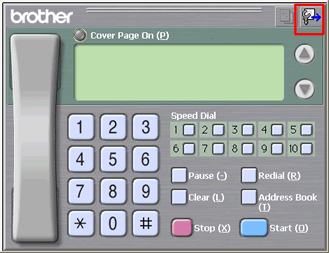
Notes:
Vous pouvez aussi accéder à la boite de dialogue Brother Configuration PC-FAX en cliquant sur démarrer => Programes => Brother => MFC-XXXX ou MFC-XXXX LAN (où XXXX est le nom de votre modèle) => Transmission par PC-FAX => Paramétrage par PC-FAX.
- Cliquez sur l'onglet Numéros abrégés.
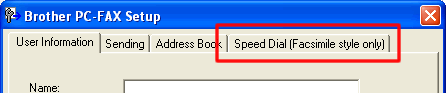
- Selectionnez le Numéro abrégé incluant le membre ou le groupe auquel vous avez fait un changement dans le carnet d'adresse, puis cliquez sur Efface.
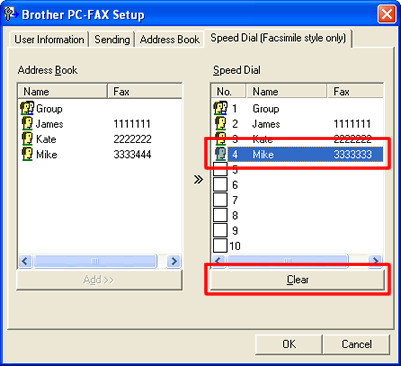
- Cliquez sur le Numéro abrégé que vous voulez programmer.
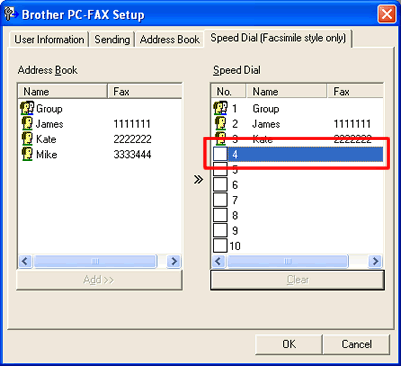
- Cliquez sur le membre ou groupe que vous voulez enregistrer à nouveau dans le Numéro abrégé et cliquez sur Ajouter.
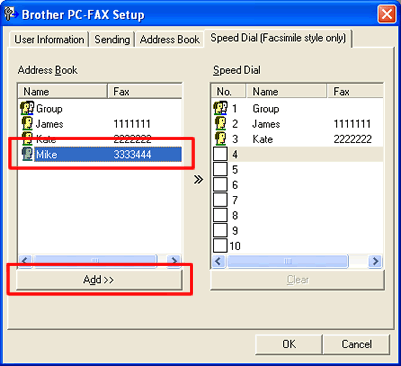
- Le numéro abrégé est maintenant enregistré avec la nouvelle entrée. Cliquez sur OK.
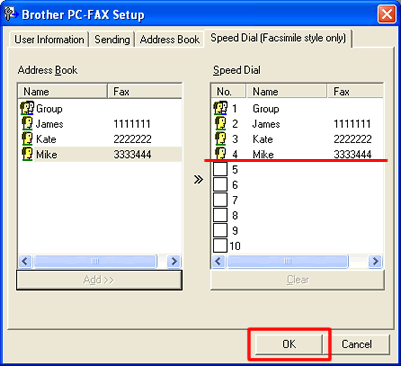
Si vous installez le patch ci-dessous, un message s'affiche vous invitant à confirmer le numéro ou l'adresse de destination lorsque vous envoyez un fax en utilisant la composition par numéro abrégé. Par ailleur un message apparaîtra lors d'un enregistrement de numéro abrégé vous indiquant que pour tout changement sur le carnet d'adresse, les numéros abréges enregistrés ne sont pas automatiquement modifiés.
- Créez un dossier temporaire sur votre disque dur comme emplacement de destination afin d'y enregistrer le fichier auto-extractible téléchargé, exemple C:\brodnt
- Veuillez cliquez ici pour télécharger le patch. (7.07MB)
- Le contrat de Licence d'Utilisateur Final apparaîtra. Si vous acceptez les conditions, cliquez sur J'ACCEPTE.
- Téléchargez le fichier sur le dossier temporaire créé à l'étape 1.
- Une fois le téléchargement terminé, ouvrez le dossier et double-cliquez sur PCFAXUPD.EXE.
- L'installation va commencer. Veuillez suivre les instructions d'installation à l'écran.
FAX-1835C, FAX-1940CN, FAX-2920, MFC-210C, MFC-215C, MFC-240C, MFC-250C, MFC-255CW, MFC-260C, MFC-290C, MFC-295CN, MFC-3240C, MFC-410CN, MFC-425CN, MFC-440CN, MFC-465CN, MFC-490CW, MFC-5440CN, MFC-5840CN, MFC-5860CN, MFC-5890CN, MFC-5895CW, MFC-620CN, MFC-640CW, MFC-6490CW, MFC-660CN, MFC-680CN, MFC-6890CDW, MFC-7225N, MFC-7320, MFC-7420, MFC-7440N, MFC-7820N, MFC-7840W, MFC-790CW, MFC-820CW, MFC-8220, MFC-8370DN, MFC-8380DN, MFC-845CW, MFC-8460N, MFC-8840D, MFC-8840DN, MFC-885CW, MFC-8860DN, MFC-8870DW, MFC-8880DN, MFC-8890DW, MFC-9120CN, MFC-9320CW, MFC-9420CN, MFC-9440CN, MFC-9450CDN, MFC-9460CDN, MFC-9465CDN, MFC-9840CDW, MFC-990CW, MFC-9970CDW
Pour toute assistance supplémentaire, contactez le service clientèle de Brother:
Commentaires sur le contenu
Ce formulaire a pour seul but de nous faire part de vos commentaires.